Створення власної музики може бути одним з найбільш творчих і захопливих занять, які ви тільки можете собі уявити. Коли ви поринаєте у світ музичного продакшну, важливо ознайомитися з інструментами та можливостями, які вам доступні. У цьому уроці ми зануримося у використання аудіо-циклів у Logic Pro X. Інтегрована бібліотека петель пропонує вам безліч можливостей, які можуть підняти ваше виробництво на новий рівень.
Основні висновки
- Logic Pro X пропонує велику бібліотеку петель Apple Loops.
- Ви можете фільтрувати петлі за інструментом, жанром і настроєм.
- Регулювання темпу і тональності відбувається автоматично, що прискорює робочий процес.
- Аудіо та MIDI петлі можна легко інтегрувати у ваш проект.
- Аранжування та мікшування петель мають вирішальне значення для якості звуку.
Покрокові інструкції
1. доступ до бібліотеки петель
Для роботи з петлями необхідно спочатку відкрити бібліотеку петель в Logic Pro X. Для цього натисніть на відповідну іконку у верхньому правому куті вікна. Там ви знайдете функцію пошуку, яка дозволяє фільтрувати петлі за різними атрибутами, такими як інструменти, жанри або настрої. Знайдіть петлю електрогітари у вашому сеансі.
2 Вибір і попередній перегляд петель
Після того, як ви знайшли петлі електрогітари в бібліотеці петель, ви можете переглянути різні варіанти. Натисніть на петлю, щоб відтворити її в режимі попереднього перегляду. Переконайтеся, що ви прослухали петлю кілька разів, щоб переконатися, що вона добре вписується у ваш проект.
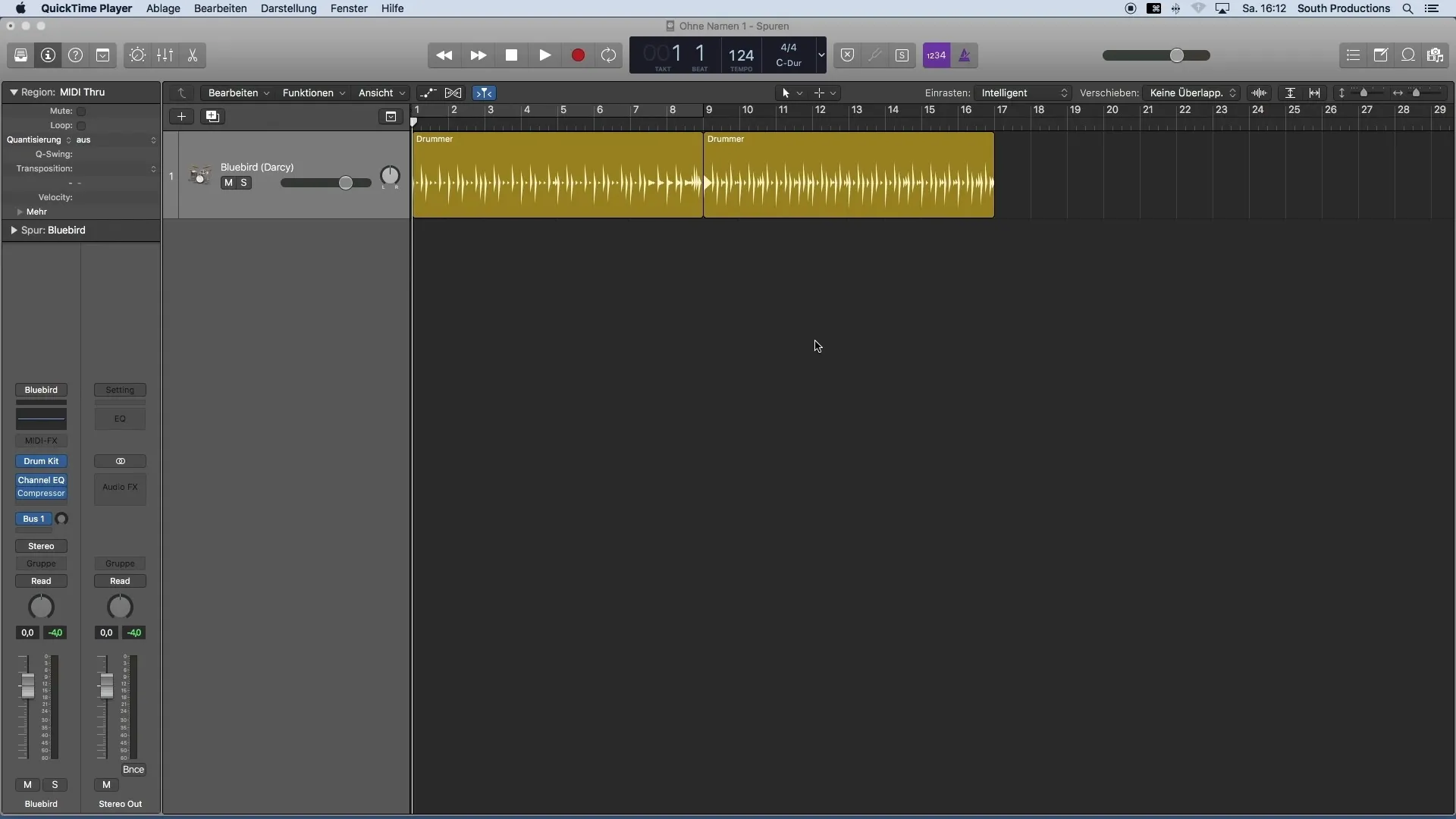
3. додавання петель до проекту
Щоб вставити петлю до проекту, ви можете просто перетягнути її. Перетягніть вибраний цикл з бібліотеки циклів до вікна Упорядкування проекту. Logic Pro X автоматично створить нову звукову доріжку для цієї петлі, що спрощує процес.
4. регулювання темпу і тональності
Після того, як ви додали петлю до проекту, перевірте темп і тональність проекту. Ви помітите, що Logic Pro X автоматично підлаштовує темп петлі під темп проекту. Це працює дуже добре, якщо різниця між BPM не надто велика. Також зверніть увагу на тональність циклу. Якщо петля має іншу тональність, ви можете легко підлаштувати її під поточну тональність вашого проекту, змінивши налаштування у вікні транспортування.
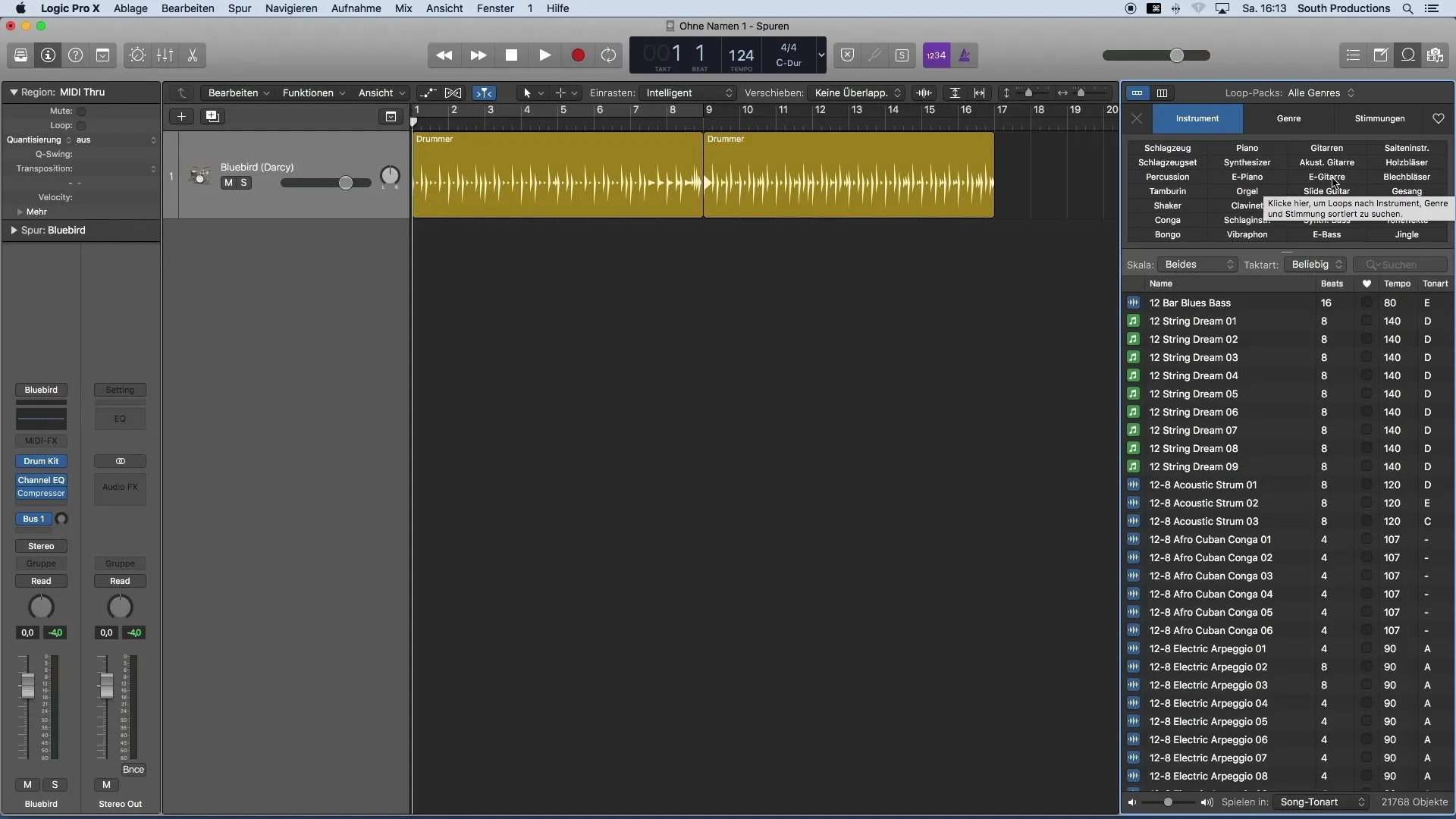
5 Використання MIDI- та аудіо-циклів
Зверніть увагу, що в Logic Pro X можна використовувати не лише аудіо-, але й MIDI-петлі. Це особливо корисно, якщо ви хочете мати більше контролю над інструментами, які виводять цикл. MIDI-петлі позначаються зеленою нотою, тоді як аудіо-петлі мають синю форму сигналу.
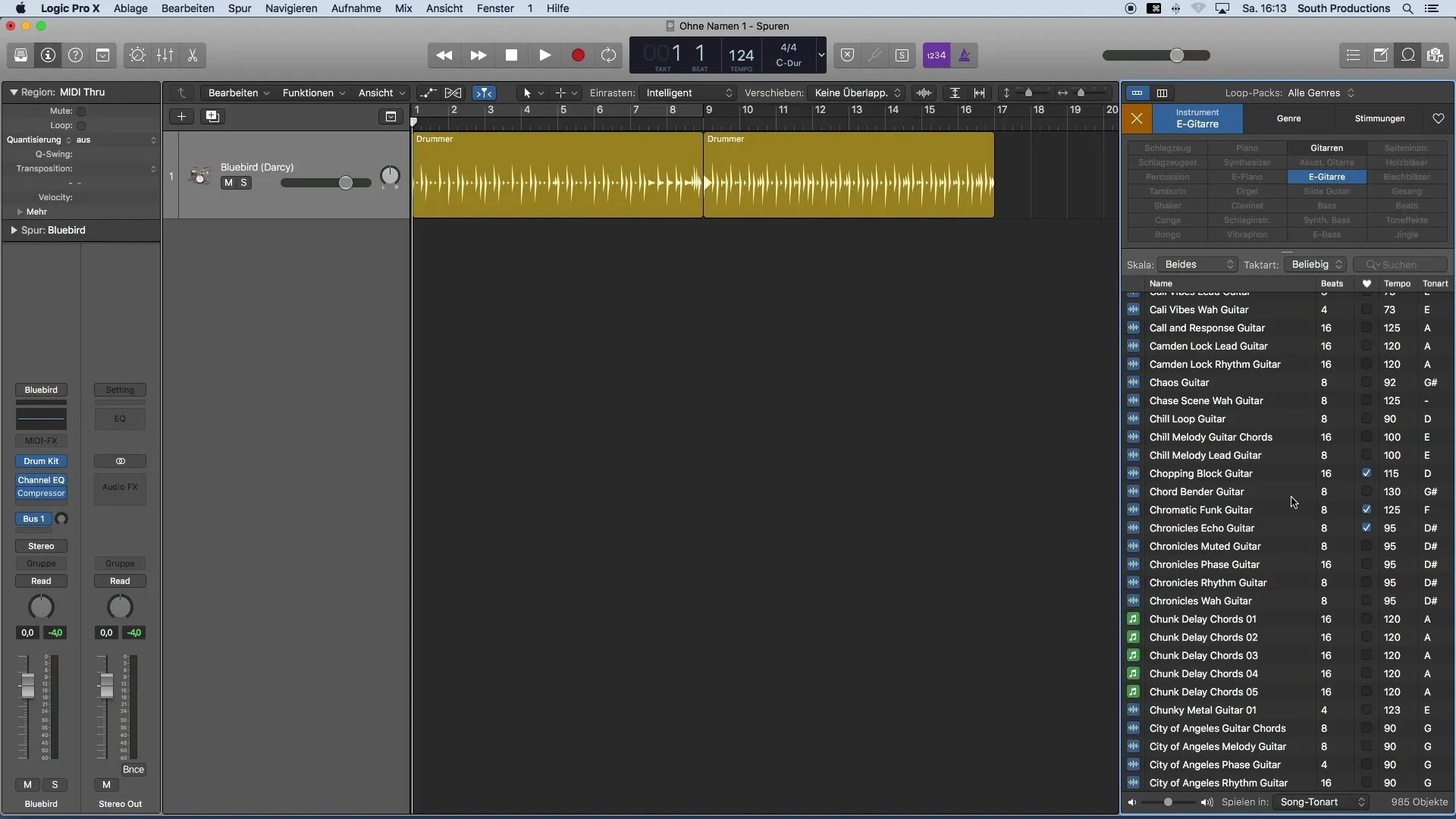
6. копіювання та вставка регіонів
Щоб оптимізувати розташування петель, ви можете копіювати їх і вставляти в інші місця проекту. Для цього просто виберіть область, утримуючи клавішу ALT, і перетягніть її в потрібне місце за допомогою миші. Крім того, ви можете використовувати стандартні комбінації клавіш Command+C для копіювання і Command+V для вставки.
7. регулювання гучності
Ви можете легко відрегулювати гучність окремих доріжок, щоб уникнути інтерференції від різних співвідношень гучності. Перетягніть повзунок гучності в межах доріжки або скористайтеся інспектором зліва, щоб точно змінити гучність.
8. використовуйте функції масштабування
Хороший огляд доріжок має вирішальне значення. Використовуйте функції масштабування Logic Pro X, щоб зосередитися на окремих частинах аранжування. Для цього натисніть ALT і прокрутіть коліщатком миші або скористайтеся елементами керування масштабуванням у верхньому правому куті вікна.
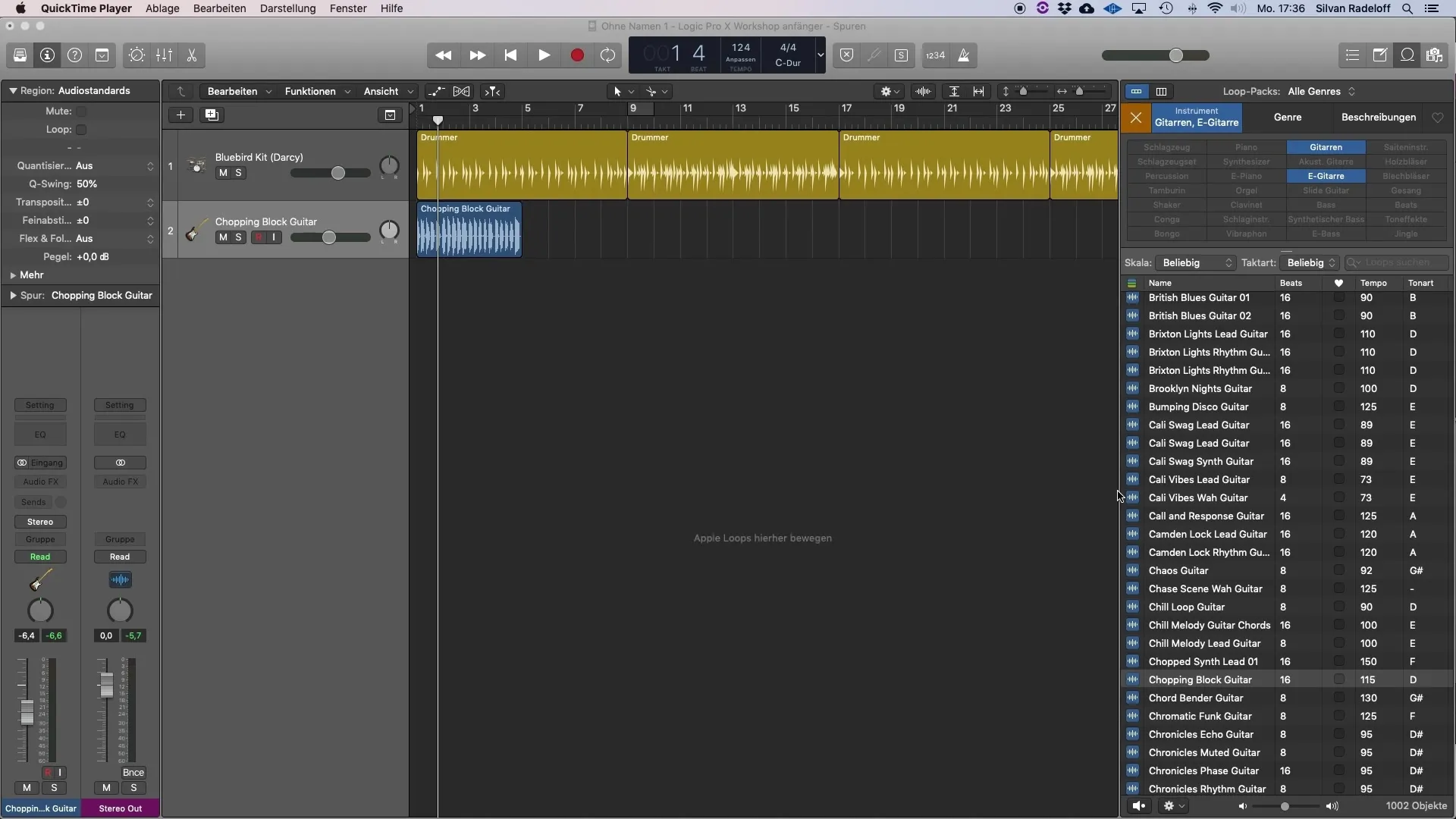
9. доопрацювання аранжування
Щоб вдосконалити компонування, ви можете скористатися інструментом "ножиці", щоб видалити частини петель, які є надлишковими або відволікають увагу. Просто натисніть на інструмент "Ножиці" на панелі інструментів і виріжте потрібні частини. Потім ви можете виділити надлишкові ділянки і видалити їх за допомогою клавіші backspace.
10. використовуйте стереопанораму
Щоб створити більш просторове звучання, розподіліть інструменти в стереопанорамі. Використовуйте елементи керування панорамуванням на доріжці, щоб створити більш динамічне звучання і більш приємний досвід прослуховування в цілому.
Підсумок
У цьому уроці ви дізналися, як ефективно використовувати бібліотеку петель Logic Pro X для швидкої та творчої роботи над музичним проектом. Ви дізналися про інструменти, які можуть допомогти вам у створенні музики - від вибору та налаштування петель до їх інтеграції у ваш проект.
Поширені запитання
Як знайти потрібну петлю в Logic Pro X?Скористайтеся функцією пошуку в бібліотеці петель і фільтруйте за інструментом, жанром або настроєм.
Чи можу я також вставити MIDI-петлі в мій проект?Так, ви також можете використовувати MIDI-петлі, вони пропонують більше контролю над інструментами.
Як пристосувати темп петлі до мого проекту?Logic Pro X автоматично пристосовує темп петлі до темпу проекту.
Чи важливо регулювати гучність доріжок?Так, збалансована гучність покращує якість міксу та враження від прослуховування.
Як користуватися функцією "ножиці"?Виберіть інструмент "ножиці" і клацніть область, яку потрібно вирізати.


